登录
- 微信登录
- 手机号登录
微信扫码关注“汇帮科技”快速登录
Loading...
点击刷新
请在微信【汇帮科技】内点击授权
300秒后二维码将过期
二维码已过期,点击刷新获取新二维码
登录
登录
其他登录方式
修改日期:2025-08-23 14:00
你是不是也遇到过这种情况?——好不容易下载了一部电影或者一首高质量音乐,结果插上耳机、点开播放,居然一点声音都没有!别急,这不是你设备坏了,很可能是音频格式在“作怪”。尤其是AC3这种格式,虽然音质好、支持多声道,但很多手机、播放器根本不认识它,一播放就“装死”。
这时候,别暴躁,也别急着删文件。其实只要把它转换成通用的MP3格式,问题就迎刃而解啦!MP3嘛,几乎是个设备都认得,传输快、不占空间,分享起来也特别方便。今天呢,我就来给你安利几招AC3转MP3的方法,操作简单、安全可靠
为什么推荐转换:
AC3其实是挺专业的一种音频格式,一般用在DVD或蓝光影片里,支持5.1环绕声,效果没得说。但放到日常设备里,它就有点“水土不服”了。转换成MP3,兼容性直接拉满,还能省下一大半存储空间,传文件、发朋友都更快。

Audition这软件,专业是专业,就是有点“重量级”,占空间大,操作也需要点技术含量。如果你本来就是搞音频剪辑的,可以试试它:
1. 先把AC3文件导入进去;
2. 然后直接选择“另存为”,格式选MP3就行。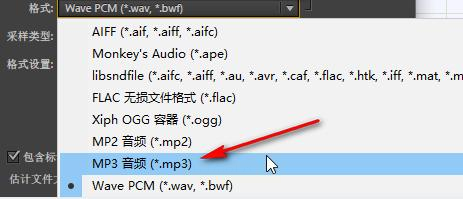
适合有点基础的同学,小白的话……我们继续往下看。
这是我用得最顺手的一个工具了!界面清爽,几步就搞定,还支持批量处理。关键是,它不在后台偷你的文件,所有处理都在本地完成,安全方面可以放心。
具体操作:
1. 下载并打开软件,选“音频转换”功能;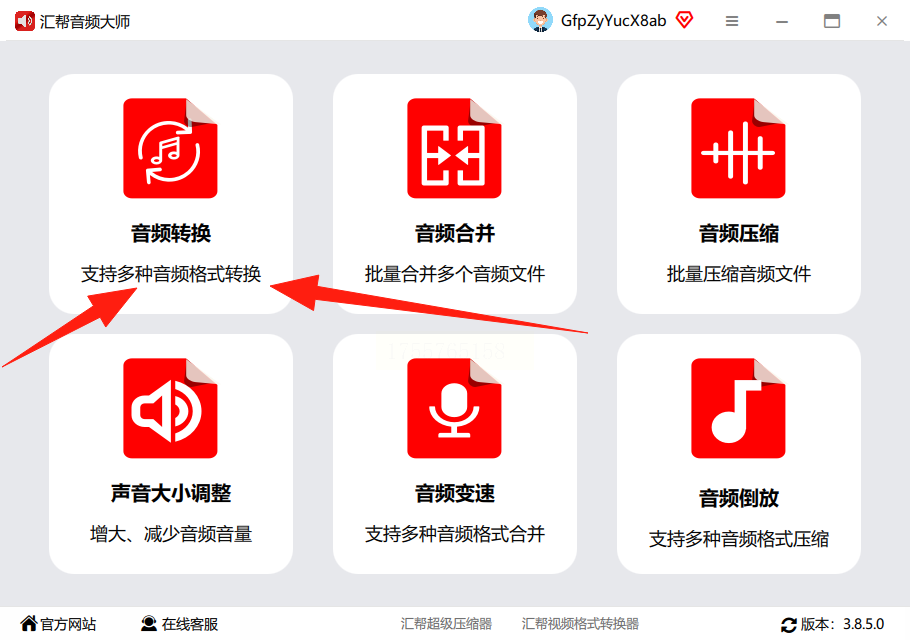
2. 把你想要转换的AC3文件拖进去(一次能拖好几个!);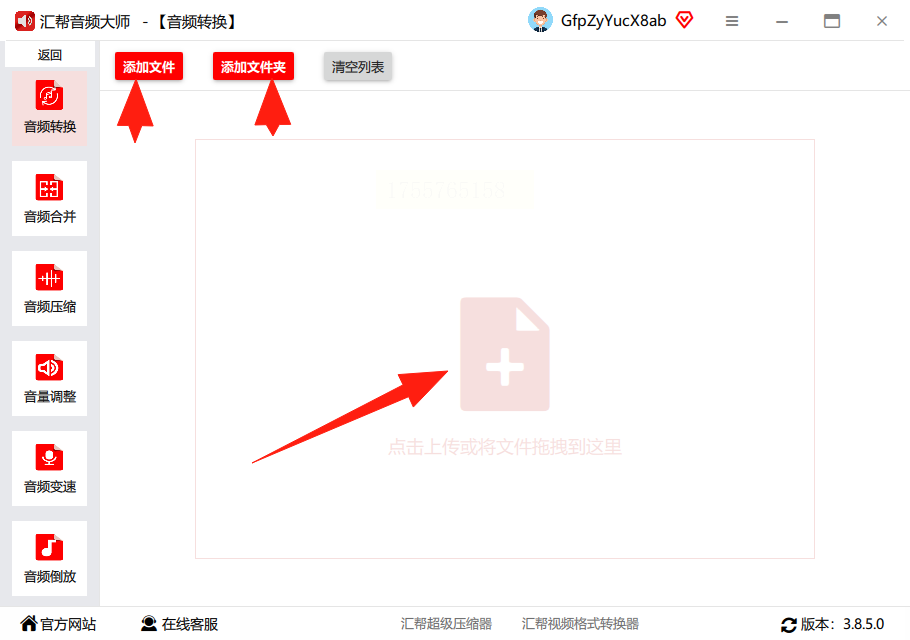
3. 下面可以选输出格式,挑MP3,比特率推荐选192kbps或以上,音质会更饱满;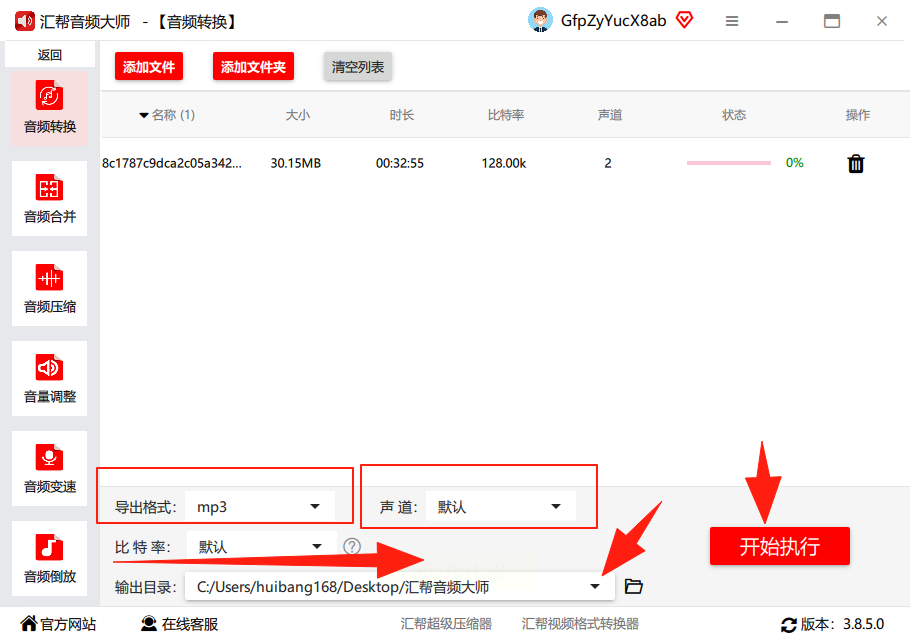
4. 选个地方存输出文件,然后点“开始转换”;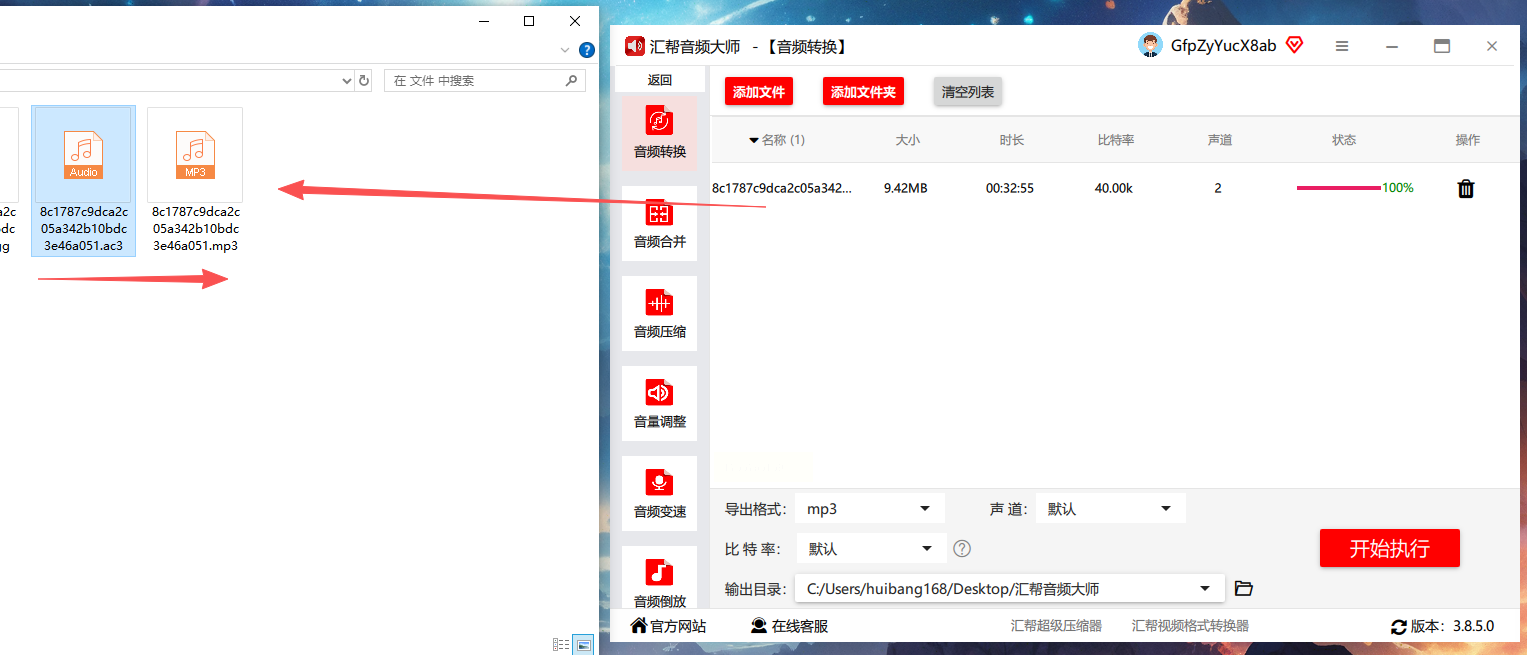
稍等片刻,搞定!原文件还会保留,完全不用担心手滑覆盖。
这个工具也蛮多人用的,尤其适合偶尔需要处理一下音频、不想装太大软件的人。
1. 打开软件,进入“音频处理”→“格式转换”;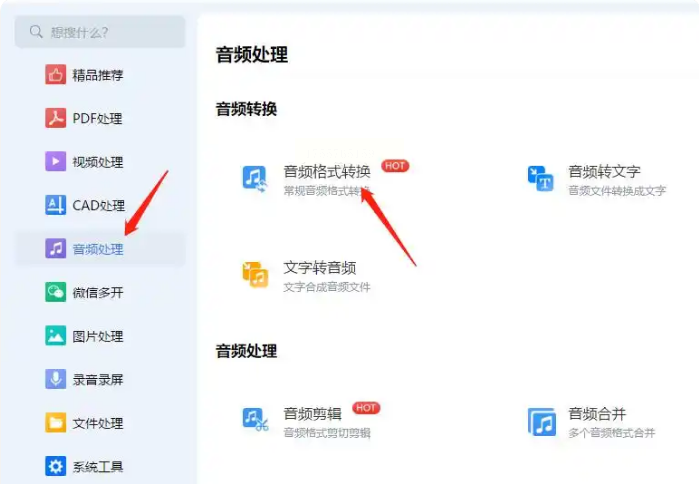
2. 上传你的AC3文件;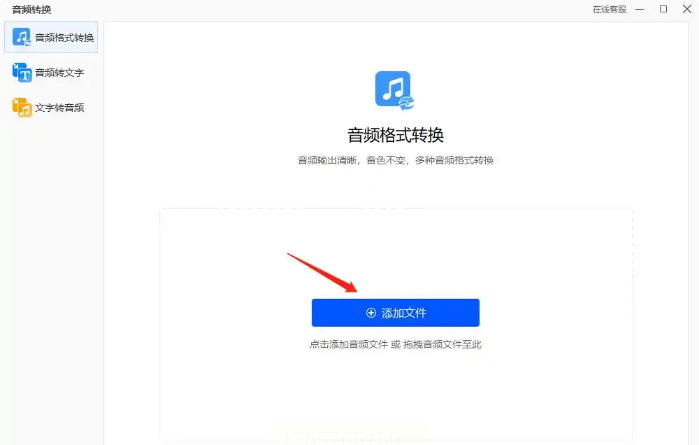
3. 点“开始处理”,等它跑完进度条;
4. 最后点下载,MP3文件就保存到你电脑上啦。
市面上也有一些轻量级的转换软件,功能不输专业工具。比如有的软件除了格式转换,还支持剪切、合并、提取音频等等。
操作大同小异:
- 打开功能页 → 选“音频格式转换”;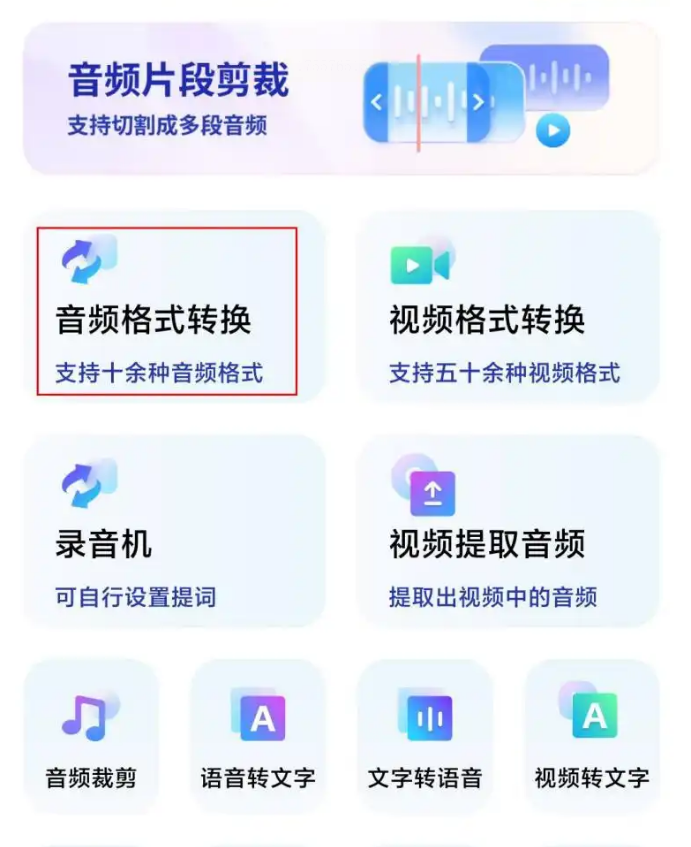
- 添加你要转的文件 → 选MP3格式;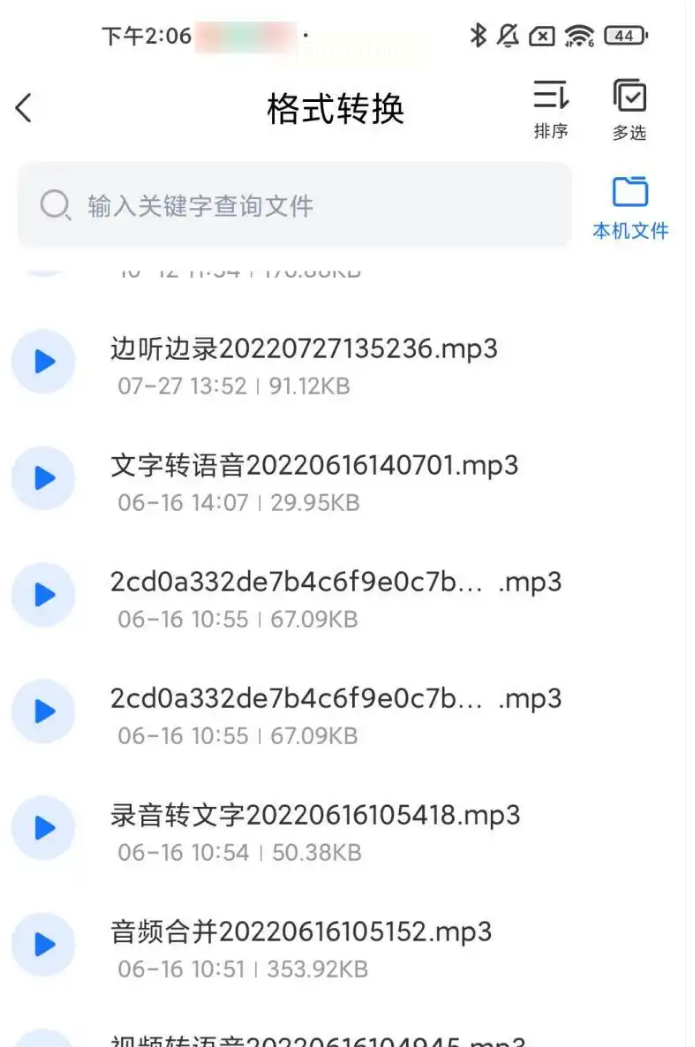
- 最后确认输出就行。
注意:不管用哪种工具,都建议转换前备份原文件,以免设置不对出问题。
🔍 常见问题答疑(FAQ):
❓ 转换后的MP3音质会变差吗?
👉 会有一点点损失,但因为MP3是有损压缩格式,一般耳朵听不太出来。推荐转换时选较高的比特率(比如256kbps),尽量保留细节。
❓ 这些工具安全吗?会不会泄露我的音频?
👉 尤其推荐《汇帮音频大师》,所有处理都在本地完成,不需要联网上传,隐私性很强,不用担心内容被偷。
❓ 能不能一次转多个文件?
👉 当然可以!像《汇帮音频大师》就支持批量拖拽
❓ 转换失败了怎么办?
👉 首先检查一下原文件是否损坏,其次看看输出目录的存储空间够不够。多数工具转换失败会提示具体原因。
如果你也有音频转换的困扰,不妨试试上面推荐的方法。轻松几步,让你的音频在哪都能畅快播放!
如果想要深入了解我们的产品,请到 汇帮科技官网 中了解更多产品信息!
没有找到您需要的答案?
不着急,我们有专业的在线客服为您解答!

请扫描客服二维码